电脑自己怎么u盘启动装系统?电脑自己如何U盘启动装系统
发布时间:2025-05-21 10:59:25
电脑自己怎么u盘启动装系统?很多朋友在日常使用电脑时,可能会遇到卡顿、蓝屏或运行缓慢等问题,但系统本身还可以正常启动。这种情况下,如果你打算给电脑来一次“焕然一新”的系统重装,其实完全可以自己操作,不需要跑电脑维修店。只需要准备一个8GB以上的U盘,并下载一个靠谱的启动盘制作工具,比如电脑店制作成u盘启动盘即可。下面就一起来看看电脑自己如何U盘启动装系统。

一、u盘重装所需工具
1、系统版本:win10专业版
2、装机工具:电脑店u盘启动盘制作工具(点击即可下载)
二、u盘重装前期准备
1、重装系统前,首先要确保所有重要文件已被妥善备份。无论是工作文件、个人照片、音乐还是其他重要数据,都应该提前进行转移,可以选择外部硬盘、云存储或其他设备来存储。
2、有时候,系统中的防病毒软件或其他安全工具可能会干扰操作系统的安装过程。为避免安装中断,建议在安装过程中暂时禁用这些安全软件。完成安装后,记得重新启用它们。
3、如果你还没有操作系统的安装镜像,下一步就是获取它。你可以从可靠的官方网站或平台(如MSDN)下载Windows的安装镜像。在下载时,确保选择与设备兼容的版本。
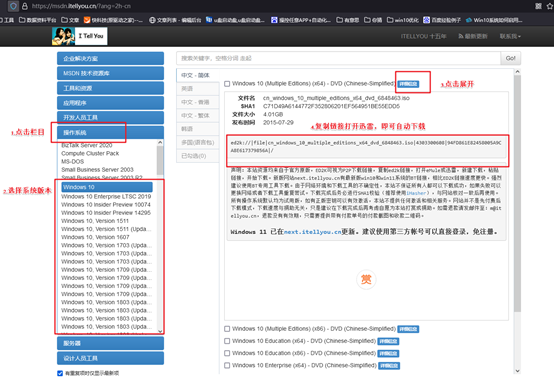
三、u盘重装详细步骤
1、制作u盘启动盘
a.首先,访问制作工具的官网,找到“下载中心”并点击“立即下载”。在下载之前,确保关闭防火墙和任何第三方杀毒软件,避免工具的关键文件被误删。
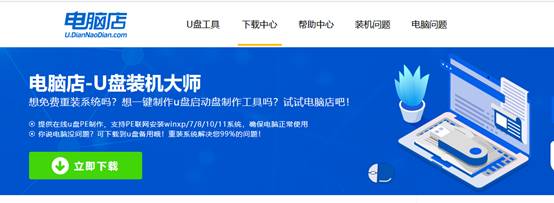
b.下载完成后,解压文件并双击打开启动工具,这是你开始创建启动盘的第一步。
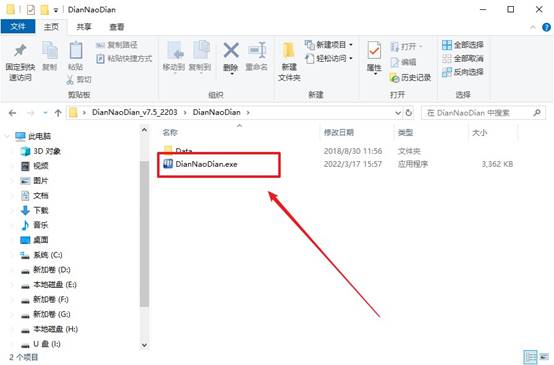
c.插入一个至少8GB的U盘,打开软件界面,选择默认的“全新制作”选项,继续下一步。
d.软件会弹出一个格式化的提示,点击“确定”进行确认。然后,等待工具完成制作过程,直到提示你完成。
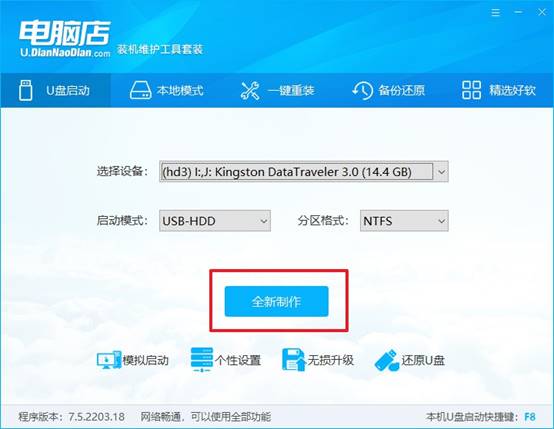
2、设置u盘启动
a.访问官网,找到并选择你的电脑型号,查找与u盘启动快捷键,确保你能顺利进入U盘启动选项。
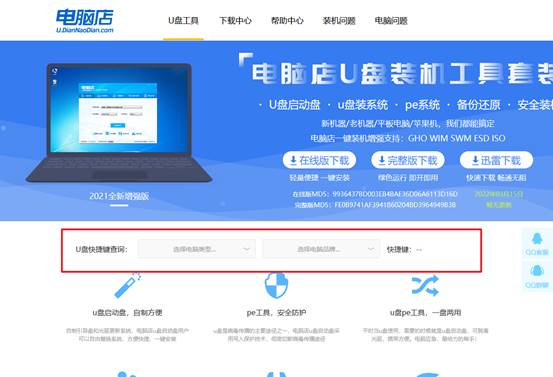
b. 将制作好的启动U盘插入电脑,重启电脑后,出现启动画面时,迅速按下U盘启动快捷键。
c. 在弹出的快速启动选项中,选择U盘作为启动设备。点击确认,电脑会从U盘加载系统安装界面。
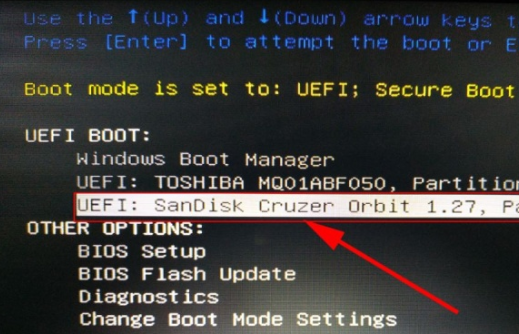
d.按下回车键后,电脑将进入WinPE系统的主菜单,准备进行下一步操作。
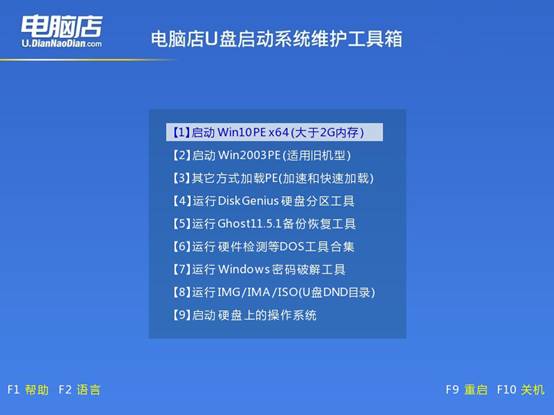
3、u盘装系统
a.在WinPE系统桌面中,点击并打开“电脑店一键装机”工具,开始系统安装的准备。
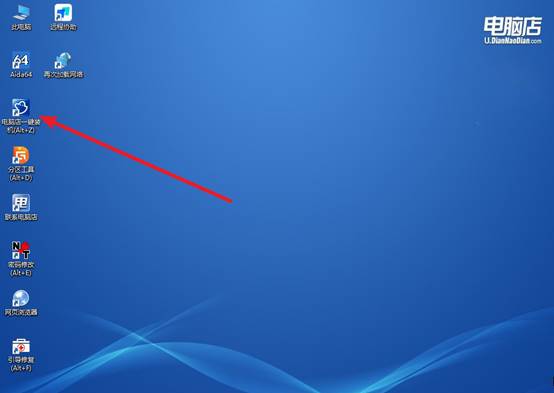
b.根据系统要求,选择你要安装的Windows镜像文件,并指定目标系统分区。确认选择后,点击“执行”开始安装。
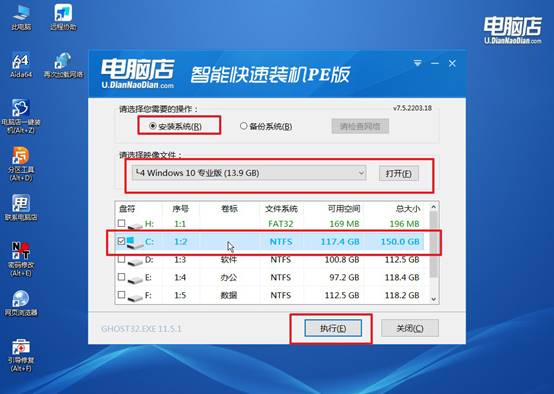
c.系统安装过程中,根据提示操作,最后勾选“完成后重启”选项。安装程序将自动重启电脑。
d.等待安装完成并重启后,你的电脑将启动到新安装的Windows系统,完成系统重装。
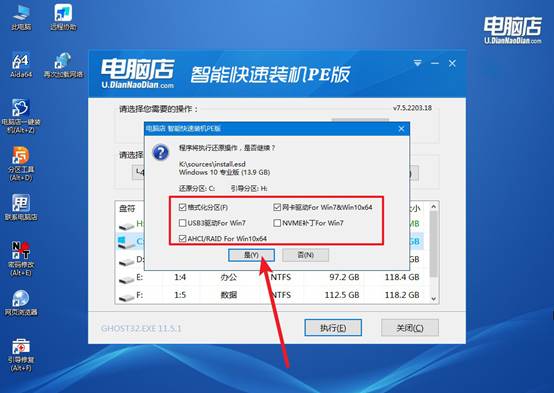
四、电脑常见问题
Windows10电脑丢失了数据该怎么恢复
方法1:先别再写入新数据!
恢复数据的第一守则:丢数据后马上停止写入!包括:不下载软件到原来的盘,不进行大规模复制/安装/浏览,不做碎片整理。
方法2:使用专业恢复软件(建议从其他盘运行)
以 DiskGenius 为例):用另一台电脑或U盘启动PE,把 DiskGenius 安装好;选择丢失文件的分区 → 右键“恢复已删除文件”;
或选择“恢复已丢失分区” → 进行深度扫描;找到目标文件 → 预览 → 复制到其他盘符(如U盘)。切记不要恢复到原盘,会导致覆盖旧数据!
方法3:从“以前的版本”中找回(适合有系统保护的用户)
如果你开启了 Windows 的“文件历史记录”或“系统还原点”:
找到原文件夹 → 右键点击 → “还原以前的版本”;如果有备份点,会出现可以恢复的历史文件。但这种方法仅限你之前开启了相关功能。
以上就是电脑自己如何U盘启动装系统的全部内容了。你制作好u盘启动盘之后,只需在电脑中设置从U盘启动,进入PE系统后选择“安装系统”工具,选择镜像进行安装即可。整个过程傻瓜式操作,即使是没有技术基础的小白,也可以跟着教程一步步完成。别担心出错,只要U盘制作没问题,重装过程其实很稳妥。
